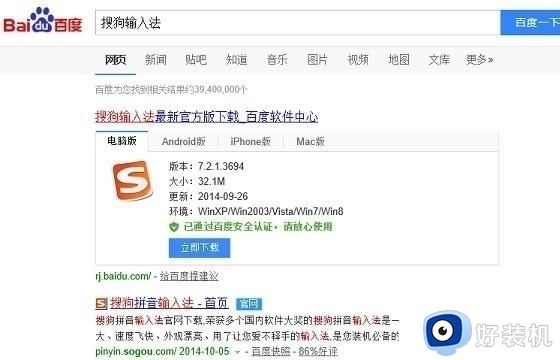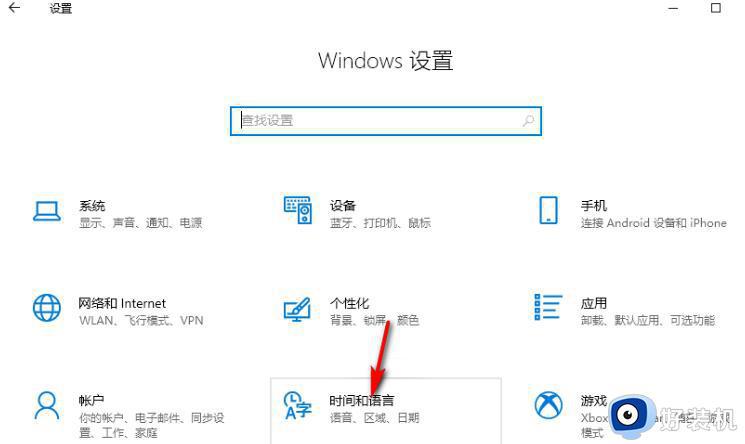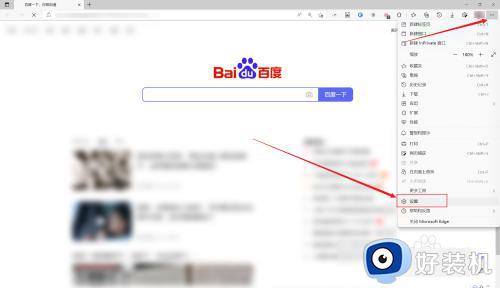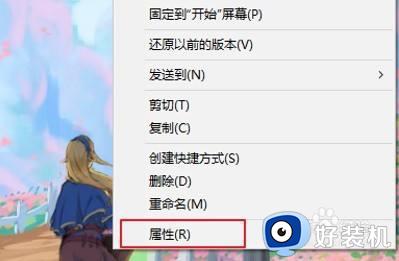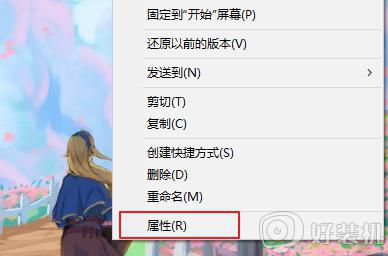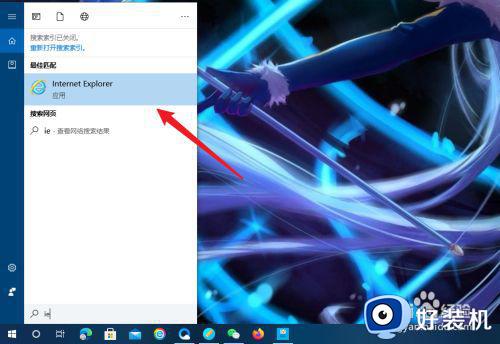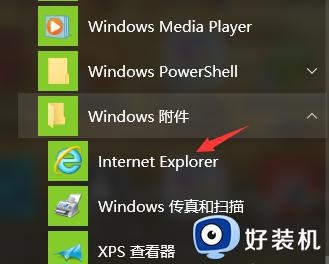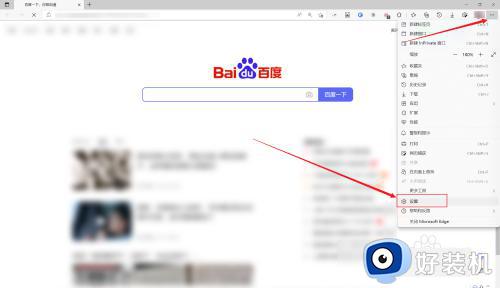win10输入法兼容模式怎么设置在哪 win10自带输入法兼容性怎么打开
时间:2023-10-26 15:32:58作者:jhuang
虽然市面上有各种输入法工具,不过win10纯净版自带的输入法功能也十分强大,能够满足用户的日常使用需求,有时候我们可能会遇到一些兼容性的问题,这时候就要开启兼容性了。许多用户还不懂win10输入法兼容模式怎么设置在哪,本文小编将介绍win10自带输入法兼容性怎么打开,帮助用户更好地使用输入法功能。
设置方法:
1、"win+i"快捷键进入到"设置"界面中,并点击其中的"时间和语言"选项。
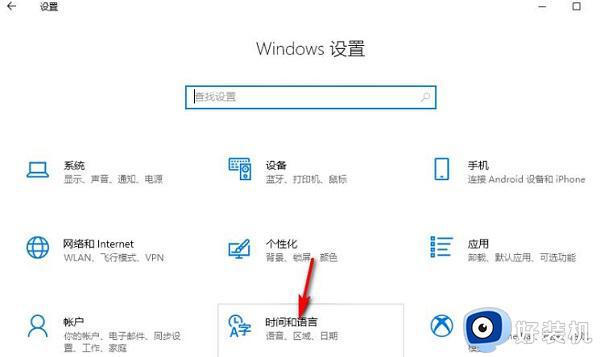
2、在打开的窗口界面中,点击左侧栏中的"语言"选项,再点击右侧"中文"一栏中的"选项"。
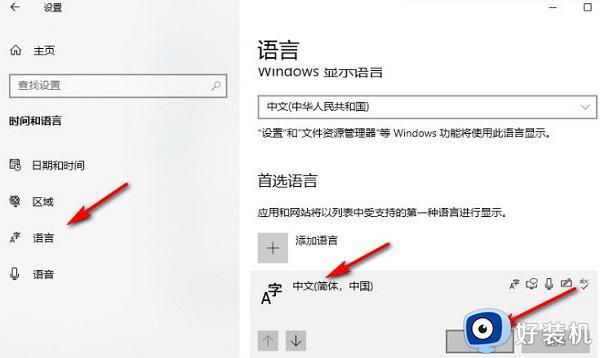
3、随后点击"微软拼音"下方中的"选项"。
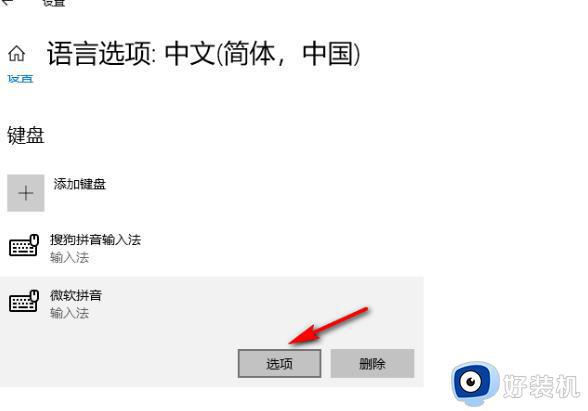
4、然后点击"常规"选项。
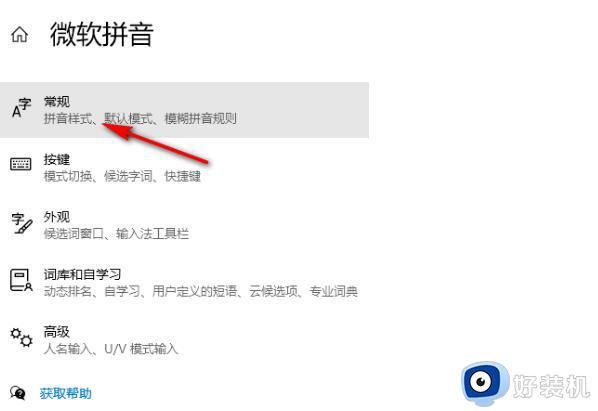
5、之后找到其中的"兼容性",将其下方的开关按钮打开,最后在弹出的提示窗口中点击"确定"即可。
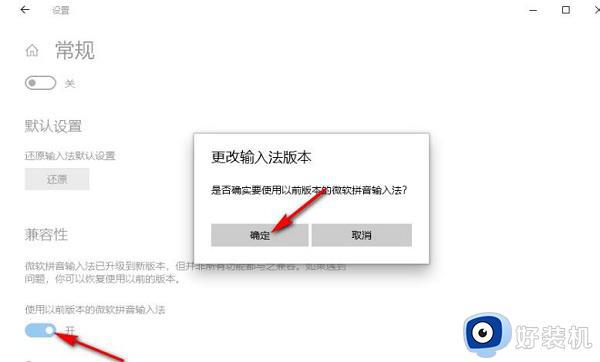
以上是win10输入法兼容模式怎么设置的全部内容,如果你遇到了相同的问题,可以参考本文中介绍的步骤来操作,希望这对你有所帮助。